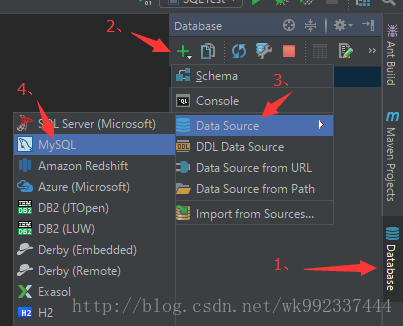
如图:
1、点击主界面右侧边栏Database
2、点击"+"号
3、点击Data Source
4、点击MySQL
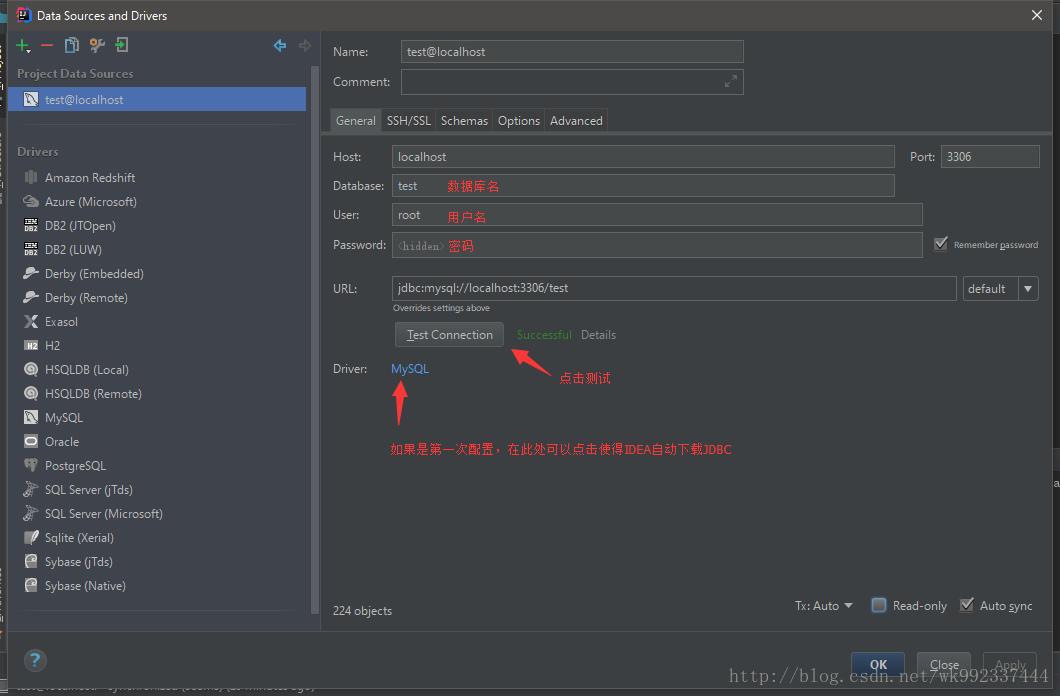
如图填写数据库名,用户名和密码,之后点击下方Test Connection测试

连接成功会显示上图字样
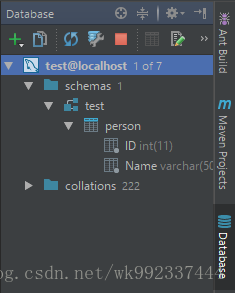
这时发现已经可以查看到数据库信息,说明数据库连接成功。
但是当要直接在代码中打开一个数据库连接时
- String drivers = prop.getProperty("jdbc,drivers");
- if (drivers !=null) {
- System.setProperty("jdbc.drivers", drivers);
- }
- String url = prop.getProperty("jdbc.url");
- String username = prop.getProperty("jdbc.username");
- String password = prop.getProperty("jdbc.password");
- return DriverManager.getConnection(url, username, password);

此时可以在IDEA中导入下载的mysql-connector-java-5.1.45-bin.jar包

重新运行
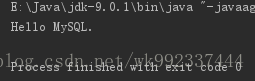
到此,IDEA中的MySQL连接配置已经完成了